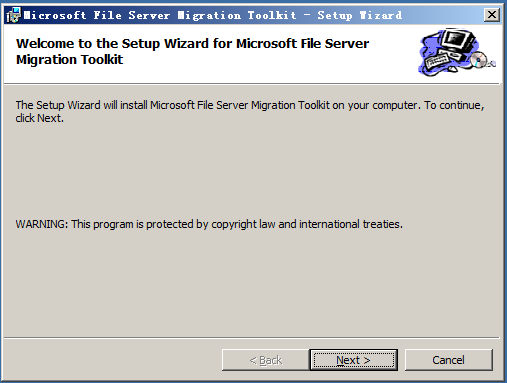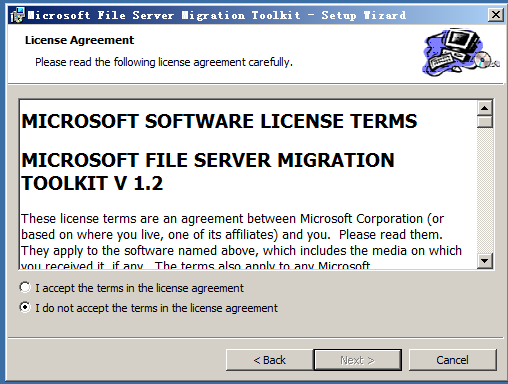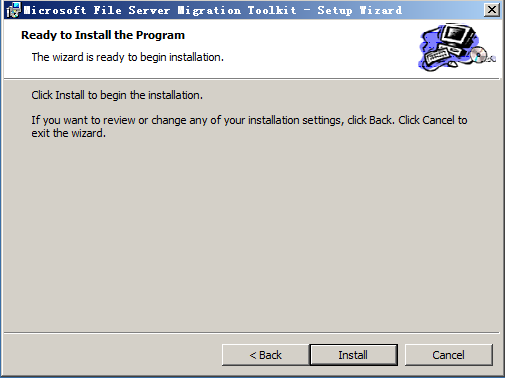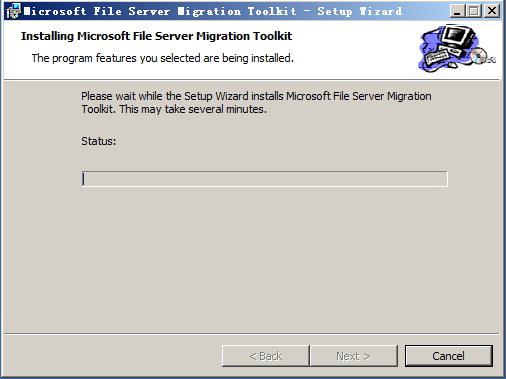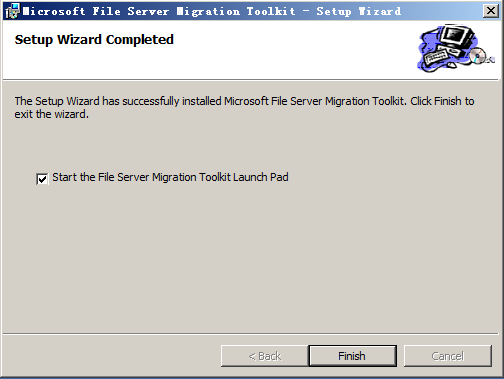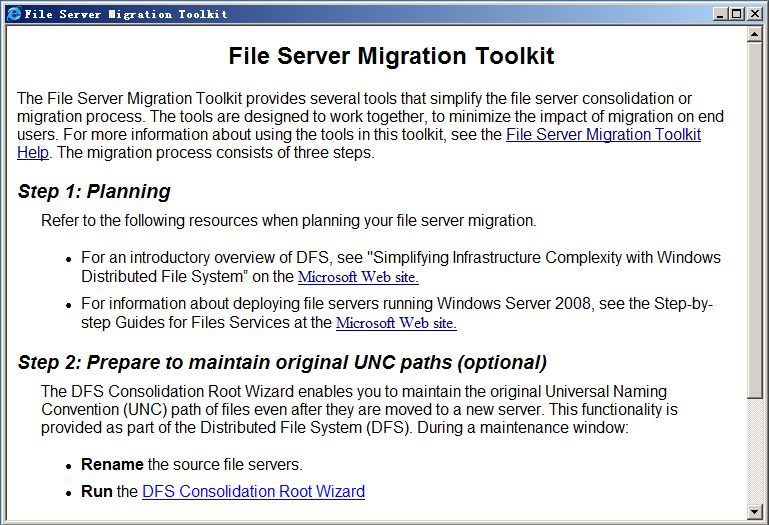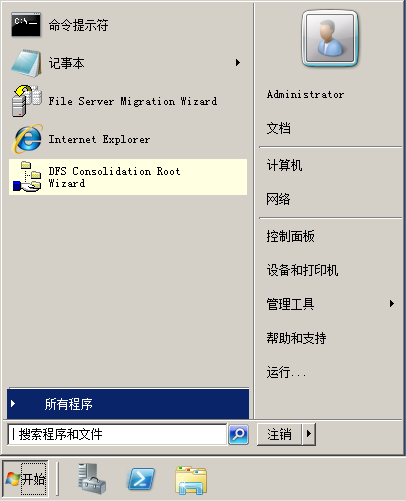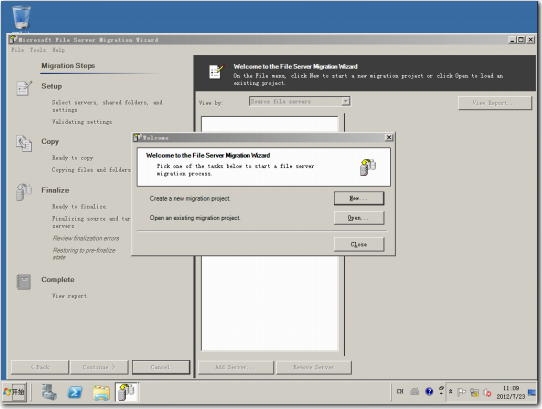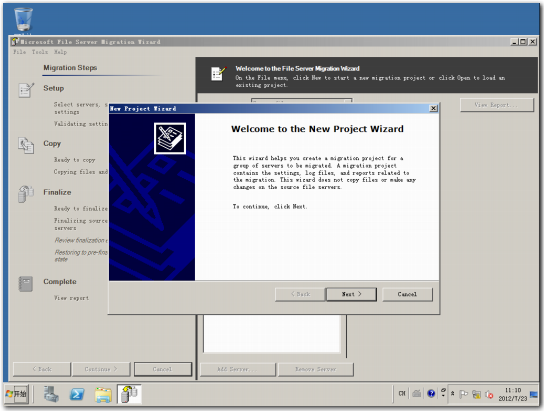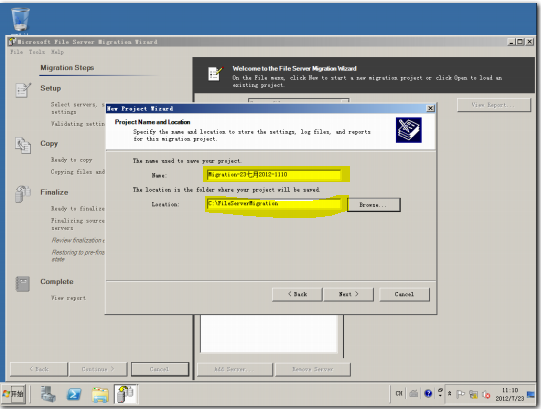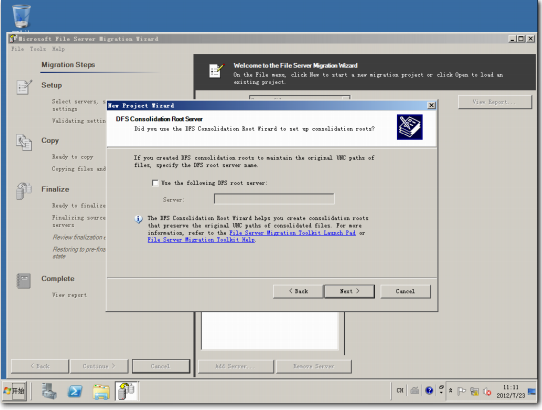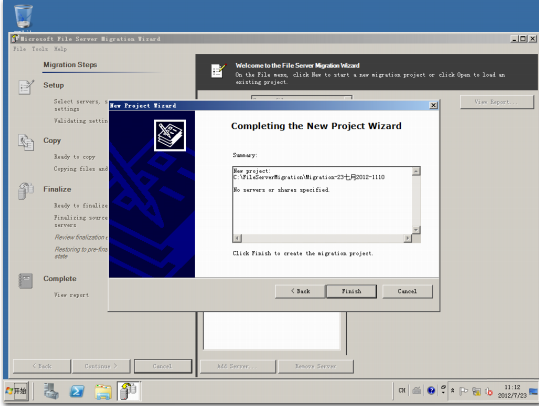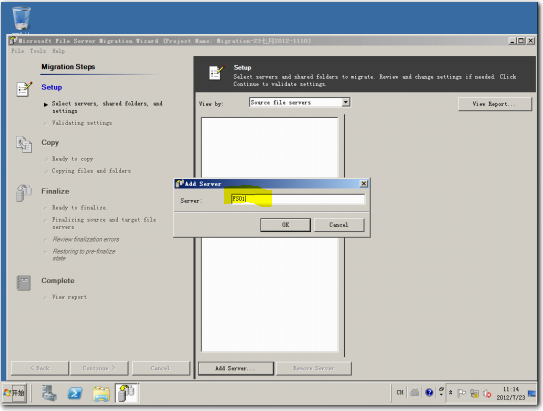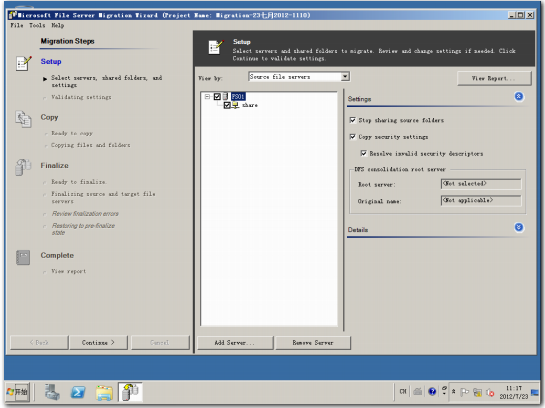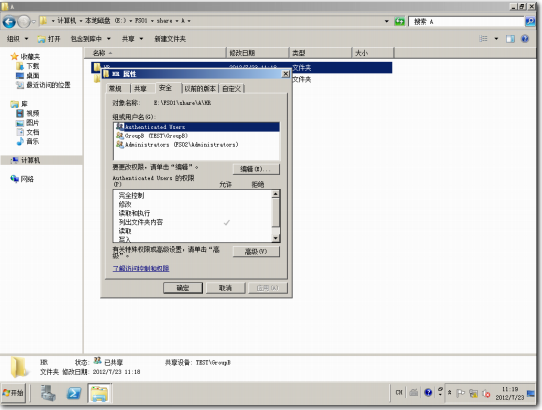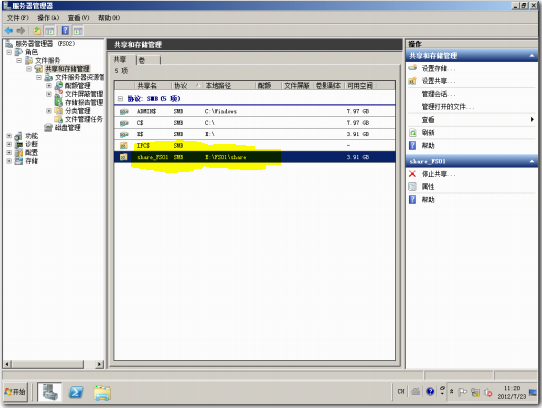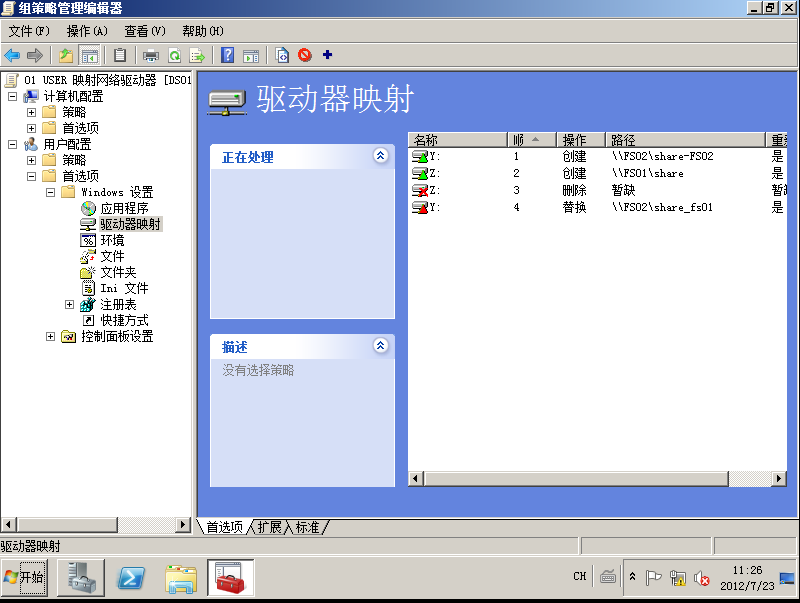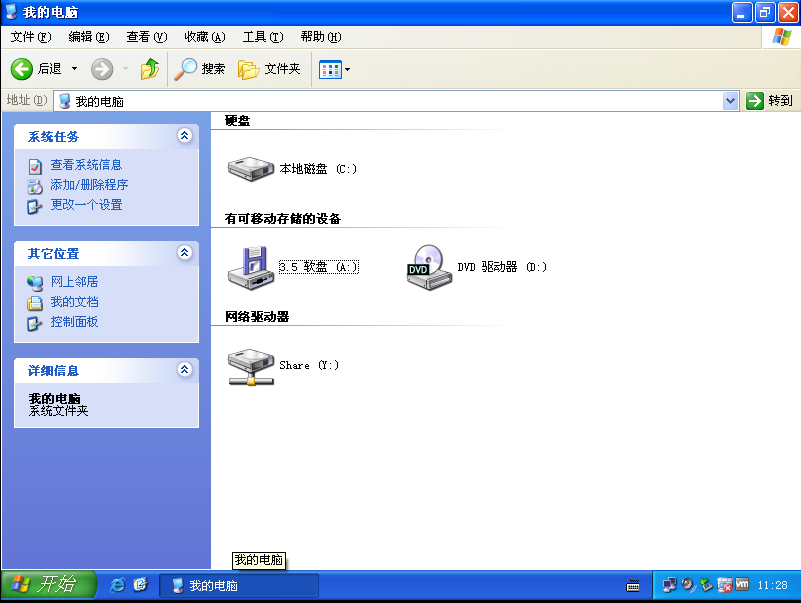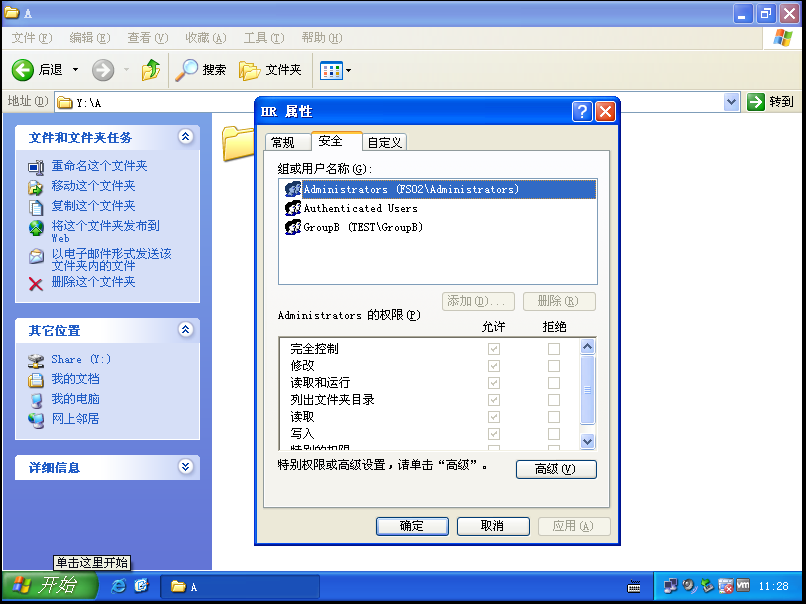第一篇博文,算是給自己的一個總結。本人水平有限,不免有錯,希望大家能指出,謝謝。
Microsoft File Server Migration Toolkit 是微軟推出的一個用來遷移共享文件夾的工具。
http://www.microsoft.com/en-us/download/details.aspx?id=10268(下載地址)
實驗環境,舊的文件服務器名爲 “FS01” ,新服務器名爲 “FS02” ,以上兩臺服務器在域test.local 內;在FS01上共享名爲“share”的文件夾,準備遷移到FS02上。
先從微軟網站上下載Microsoft File Server Migration Toolkit 1.2,然後安裝分32位和64位,按照自己的服務器來吧。
安裝完成的就有這個介紹了,看看也行啊。
下面在FS02上打開剛纔安裝完成的FSMT,開始——File Server Migration Wizard
點NEW,就是新建一個項目的意思
next,大部分全是NEXT。
上面那個黃色的地方是項目名稱,下面這個是把這個項目放到哪裏,方便以後如有類似的遷移直接打開這個項目就行。
這裏面是DFS服務器的選項,有的話就點上,然後在下面寫上DFS服務器的名稱,沒有的話就空過去。實話說我目前還沒做過DFS的實驗。
完成。
在上面進行完一系列項目的操作後,這裏面是選擇相關源服務器的配置了。點擊add server按鈕。
在Add Server 對話框中填寫舊服務器FS01,並點擊OK。
它會自動的出舊服務器FS01上共享的所有文件夾,在這裏面你需要選擇你想遷移的文件夾。然後一路Continue就行,最後完成。在這個過程中還可以選擇一些選項(注意上圖右面),可以看看自己是否需要勾選。
遷移共享文件夾,遷移的一是數據二是權限,其實我看來,權限最煩人。FS01\Share\A\HR,它的權限是Authenticated Users列出文件夾內容、Administrators 安全控制和GroupB除完全控制和特殊權限。
遷移完成後,我們在FS02上進行共享設置,把剛纔遷移過來的share設置爲共享。
共享名在遷移過程中默認爲“文件名-源服務器名”,當然這個在遷移過程中自己是可以修改的,也可以再設置一個共享來修改共享名。
在設置完共享後,遷移工作就基本結束了;由於我們一般會在域內給客戶端創建一個“網絡驅動器”在“我的電腦”內,所以我們還應該把組策略修改一下。
因爲我們原來就有一條組策略用來 映射網絡驅動器 ,所以這次我們就使用“替換”就可以了。
因爲FS01上的我已經停止共享,所以Z盤“刪除”就行。
Y盤是新創建的。因爲之前做過一次實驗,所以這裏我“替換”就行。
如果第一次,完全可以用“更新”。
完成後,我查看映射的“網絡驅動器”內的文件夾,相應權限還都在。
需要注意的是,我現實生產中遷移有以下問題:
1、需要遷移246GB的文件,我用時11小時左右。
2、遷移過程中,會有兩次時間相對較長的過程,一個是6小時左右的文件複製;第二個是複製完成後,FSMT會再次回到源服務器檢查一下原來的權限,然後讀出後再寫到目標服務器,這個過程也是5小時左右。
3、中間要有耐心。
4、有部分文件遷移後,存儲到別的文件夾內了,當然不多,但不知道爲什麼。